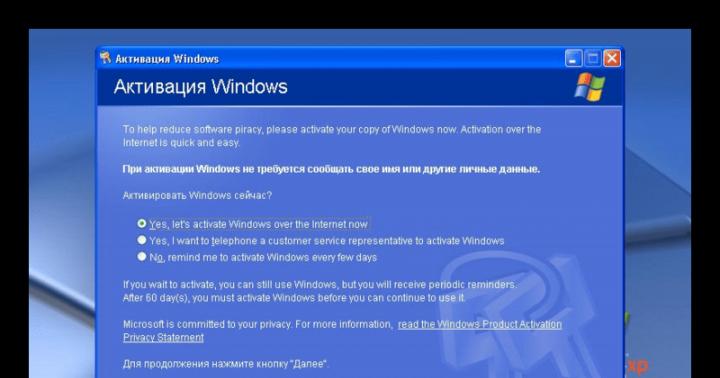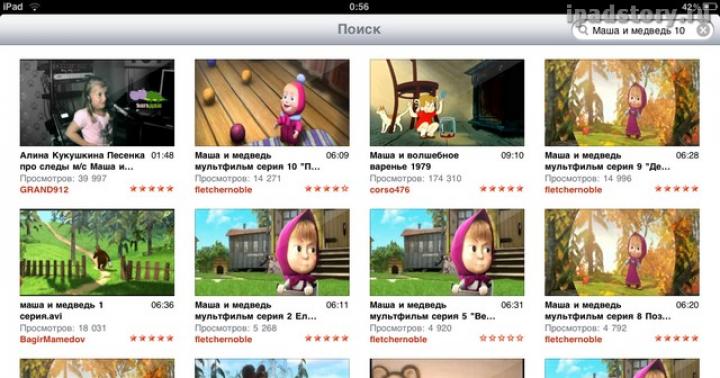В інтернеті можна знайти безліч найрізноманітніших програм для обробки фотографій, та безкоштовних та платних. Варіантів для вибору така безліч, що зупинитися на якомусь конкретному досить складно. Але й перебирати безліч програм одну за одною найчастіше немає часу, ні можливості. Хочеться відразу знайти і скачати найкращий безкоштовний фоторедактордля комп'ютера з Windowsпростий і швидкий, але в той же час функціональний. Саме тому ми і вирішили в цій статті докладно зупинитися на одному редакторі зображень - одному, зате якому! На наш погляд, програма PhotoScape- це - кращий безкоштовний фоторедакторв світі. Він має всі можливі переваги: легковагість, висока швидкість роботи, наявність російської мови, безкоштовність навіть для комерційного використання, безліч функцій і легкість налаштувань. Незважаючи на те що остання версіяпрограми «ФотоСкейп» (3,7) вийшла у вересні 2014 року, цей фоторедактор можна сміливо завантажувати та використовувати навіть на найсучаснішій Windows 10. Він із нею повністю сумісний. Розробником PhotoScape є південнокорейська компанія MOOII Tech. Першу версію свого знаменитого редактора фотографій вона створила у 2008 році та продовжує розвивати його сьогодні – у 2017 та 2018 році. Правда зараз вона вважає за краще удосконалювати платну Metro-версію ФотоСкейп виключно для Windows 10, яка коштує в Microsoft Store 1999 рублів, а також варіанти для комп'ютерів Macвід Apple. На нашу думку, безкоштовна програма PhotoScape навіть трирічної давності для Windows нічим не поступається платному додаткудля Windows 10. До того ж, наявність версій, що продаються, говорить тільки на користь free продукту: якщо розробник продає щось, значить, він вміє створювати дійсно якісний продукт.
Завантажуємо найкращий безкоштовний фоторедактор PhotoScape
Для того щоб завантажити та встановити відмінний російськомовний редактор зображень PhotoScape абсолютно безкоштовно і одночасно безпечно, треба зайти на сторінку завантаження офіційного сайтуданої програми та натиснути одну з двох кнопок, вказаних на скріншоті нижче.
На наступній сторінці натискаємо напис «Dowmload Now», чекаємо кілька секунд і завантажуємо на комп'ютер інсталяційний файлфоторедактора.

Він досить легкий – важить лише 20 Мб. Але ось за своїм функціоналом «ФотоСкейп» цілком може зайняти гідне місце серед найкращих безкоштовних аналогів фотошопу.
Встановлення цього найпростішого фоторедактора для комп'ютера з Windows виконується цілком стандартно. Описувати цей процес поетапно ми не бачимо сенсу. Але якщо у Вас раптом виникнуть запитання, Ви завжди можете задати їх у коментарях внизу цієї сторінки.
Функціонал та налаштування безкоштовного фоторедактора PhotoScape
Запустивши редактор фотографій та інших зображень PhotoScape вперше, ми одразу можемо переконатися, що програма має інтерфейс російською мовою. Причому, як правило, відразу ж встановлюється за замовчуванням. Щоб переключитись на English, треба натиснути на значок з літерами в нижній частині стартового екрану та поміняти мову.
Щойно побачивши інтерфейс програми PhotoScape, ми вже розуміємо, що її навряд чи можна вважати малофункціональною. Програмі Paintдо неї точно дуже далеко. Зовні цей фоторедактор для комп'ютерівдуже простий і лаконічний, але за своєю функціональною наповненістю, кількістю налаштувань цілком здатний вважатися безкоштовним аналогом фотошопу, актуальним навіть для 2017 та 2018 року.

Нагорі вікна програми розташовано 9 вкладок. У центрі самі інструменти продубльовані як кругового меню. Але крім них тут додані і додаткові: Дільник, Захоплення екрана, Вибір кольору, Конвертор RAW, Перейменувати та Шаблони сторінки. Виходить, що все програма має 15 різних функціональних груп. І це дуже зручно, тому що всі інструменти PhotoScape не звалені в купу, як це зазвичай буває в інших безкоштовних і навіть платних фоторедакторах, а розділені на кластери. Кожен із цих кластерів виглядає струнко, зрозуміло і лаконічно, немов це окрема маленька програма всередині великої. Призначення та налаштування всіх функціональних груп простого редактора фотографій для Windows тепер і розглянемо.
В'ювер
Перша функція безкоштовної програми PhotoScape – це перегляд фотографій на комп'ютері. «В'ювер» - це більше зручний аналог Провідника комп'ютера, в якому в лівій частині можна знайти будь-яку потрібну папку із зображеннями, а в правій - побачити їх мініатюри.

При цьому подвійний клік на будь-якій картинці відкриє її на весь екран. Клацнувши по файлу правою клавішею миші, можна отримати доступ до меню з деякими швидкими функціями:
- Відкрити фото в редакторі (це вже робота в наступній функціональній вкладці і про неї трохи нижче).
- Розгорнути на повний екран.
- Копіювати в буфер обміну.
- Встановити картинку як шпалери робочого стола Windows.
- Повернути праворуч/ліворуч на 90 градусів або горизонтально/вертикально відобразити (причому зміни будуть відразу перезаписані у файл і це дуже зручно в деяких випадках).
- Перейменувати файл.
- Видалити Exif інфо - це метадані зображення: час, дата, місце зйомки, авторські права тощо.
- Просто видалити зображення з папки.
Редактор
Інструмент "Редактор" програми PhotoScape, мабуть, найчастіше використовуваний більшістю користувачів комп'ютерів. Він дозволяє вирішувати безліч завдань із конкретно взятим зображенням, яке треба змінити. Саме в цій вкладці відкриється будь-яка фотографія, якщо PhotoScape призначено за замовчуванням фоторедактором.
Як призначити PhotoScape редактором за промовчанням у Windows 10, читайте наприкінці статті.
Функціонал цієї вкладки безкоштовного фоторедактора справді вражає. Навряд чи варто докладно описувати, як працюють ті чи інші його функції, тому що їх тут дуже багато. Рекомендуємо просто потестувати всі інструменти на своїх фотографіях.

Для зручності використання інструменти об'єднані у групи. Вони представлені у вигляді 4 вкладок зліва під фотографією: Додому, Об'єкт, Обрізати та Tools. У правій нижній частині вікна Редактор представлено п'ять кнопок:
Скасування – скасовує попередні зроблені в редакторі операції. Декілька натискань по черзі скасовують кілька операцій у зворотному порядку.
Повернення - скасовує скасування.
Скасувати все - повертає фото до початкового стану, до початку редагування.
Зберегти - дає можливість зберегти фотографію у її вигляді на Наразі(Зберегти як), вибравши перед цим якість та інші характеристики. Дуже зручно, що якщо відредагованою фотографією ми замінюємо початкову, її оригінал за замовчуванням зберігається в папці Originals. Вона розташована у місці зберігання самої фото.
Меню – дозволяє створити в редакторі нове зображення (вказавши його розміри та колір фону), копіювати відкрите фото у буфер обміну, роздрукувати, зберегти, розгорнути на повний екран тощо.
Тепер повернемося до 4 вкладок інструментів внизу вкладки Редактор кращої та простої безкоштовної програми для роботи з фотографіями PhotoScape. Стисло розглянемо, який функціонал містить кожна з них:
- Вкладка Додомуназвано не цілком вдало. Тут розташовані базові функції, що найчастіше використовуються при обробці зображень: додавання до картинки рамки, перетворення в чорно-білий варіант або сепія, поворот в різні сторони, підгонка по висоті/ширині (кнопка Змінити), коригування яскравості та кольору, настроювання різкості, ефекти та фільтри. Зверніть увагу, що кожна кнопка під стрілкою справа має додаткові інструменти.
- Вкладка Об'єктдодає до фотографії якийсь інший об'єкт: зображення, іконку, текст, геометричні фігури, лінії тощо. Кожному з них можна задати як розмір, а й прозорість. Після внесення змін на цій вкладці для редагування інших не забувайте натиснути кнопку «Фото+Об'єкт». Інакше при подальших маніпуляціях з картинкою (наприклад, зміни розміру) накладені елементи можуть зміститися.
- Вкладка Обрізатидозволяє відсікнути непотрібні частини зображення. Найпростіший спосіб зробити це спочатку виділити потрібний фрагмент мишкою, потім натиснути «Обрізати». Можна також одразу «Зберегти область» виділення як окремий файл.
- Вкладка Tools(перекладається як інструментарій). Вона знадобиться для коригування фотографії. Тут можна забрати ефект червоних очей, видалити родимку. Інструмент Paint Brush забарвлює фрагменти зображення у певний колір. Clone Stamp – дуже зручний безкоштовний аналог клонування з фотошопу. Він дозволяє переносити колірний фрагмент із однієї частини фотографії на іншу. Використовувати його треба так: натиснути кнопку Clone Stamp, при натиснутій кнопці CTRL коліщатком миші збільшити/зменшити кружок (область виділення) до потрібного розміру, потім натиснути на тій області зображення, з якої фрагмент планується взяти, а другим кліком ми клонуємо його на нове місце . Effect Brush дозволяє точково застосувати різні ефекти, такі як тон, негатив, сепія, кристалізація, вібрація, освітлення та інші. Все це набагато простіше і цікавіше спробувати Вам на тестових фотографіях, ніж описати в подробицях.
Пакетний редактор
Наступна велика вкладка безкоштовного фоторедактора «ФотоСкейп» називається Пакетний редактор. У ній можна обробляти відразу безліч різних зображень. У правій частині вікна тут знову є три вкладки:
- Додому- Додає до всіх вибраних зображень рамки, підганяти їх за розміром.
- Фільтр- дозволяє знову ж таки пакетно застосовувати різні ефекти: освітлення, затемнення, деколор, кіно, віньєтування, змінювати яскравість і т.д.
- Об'єкт- тут можна накласти одразу на всі вибрані фотографії будь-які зображення чи текст. Це стане в нагоді при створенні так званих «водяних знаків» та створенні інших варіантів авторських підписів.

Сторінка
Вкладка Сторінка найпростішого, але дійсно найкращого фоторедактора для комп'ютера PhotoScape дозволяє створити прості колажі з кількох фотографій. Спочатку краще вибрати розмір майбутнього об'єднаного фото в пікселях (за замовчуванням це квадрат 404*404px) та його фон, а потім підібрати схему розташування фотографій на загальному полотні. Після цього, клацаючи на кожній області, ми відкриватимемо Провідник, з якого і треба вибрати потрібні фото. Також фото на колаж можна легко перетягувати. Зображення, що вийшло, можна або відразу Зберегти, або обробити додатково у вкладці Редактор (це дозволяють зробити дві кнопки нагорі справа в цій вкладці).

Комбінація
Функціональна вкладка Комбінація безкоштовного фоторедактора для комп'ютера з Windows російською мовою PhotoScape чимось схожа на попередню. Вона також поєднує кілька фотографій в один графічний файл. Додати зображення тут можна, натиснувши на відповідну кнопку зверху праворуч. Метод відображення вибирається у вкладках трохи нижче: горизонтальні, вертикальні або квадратні. Останній дає змогу вибрати кількість колонок. Всі вкладки мають ряд інших більш тонких налаштувань, з якими за необхідності буде досить просто розібратися самостійно будь-якому користувачеві.

Gif-анімація
Незважаючи на зовнішню простоту, легкість та безкоштовність, фоторедактор «ФотоСкейп» дозволяє працювати навіть із гіф-анімацією. Для цього призначено окрему функціональну вкладку. У ній можна як редагувати вже наявну картинку у форматі gif, так і створити її з статичних зображень. Для цього треба по черзі додавати картинки кнопкою зверху праворуч, а потім задавати час і тривалість ефекту їхньої зміни.
печатка
Функціональна група Друк програми PhotoScape дозволяє друкувати готові зображення як у режимі портрета (фото на документи), так і ескізу. У першому випадку це можна зробити як вибравши з безлічі заздалегідь заданих розмірів, так і задавши свої (Set the Photo Size у меню). Додавання фото проводиться знову ж таки за допомогою однойменної кнопки зверху праворуч або перетягуванням. Якщо роздрукувати треба одне фото, краще вибрати режим ескізу з 1 колонкою і 1 поруч.

Допомога
Вкладка Допомога відкриває однойменний англомовний розділ сайту безкоштовної програми для редагування фотографій PhotoScape. Там дано докладні інструкції щодо роботи з усіма функціями програми.
Тепер ми перейдемо до додаткових функціональних груп, яких немає у вкладках у верхній частині вікна ФотоСкейп. Їх можна знайти лише у круговому меню головного вікна програми. Тут представлені деякі вузькоспеціалізовані інструменти.
Дільник
Цей інструмент дозволяє розділити одне велике зображенняна кілька дрібніших. Це може стати в нагоді як для друку великих картинок маленькими фрагментами, так і, наприклад, для створення колажів на стіні ВКонтакте.
Додаємо будь-яку фотографію відповідною кнопкою, а потім вибираємо, на скільки колонок та рядів її розділити. Після цього натискаємо кнопку "Ділити".

Захоплення екран
По суті, це той же скріншотер. Функція дозволяє створювати знімок екрана і відразу відкривати його в Редакторі Photoscape. Ми не побачили в цьому інструменті чогось справді корисного. Можливо, Ви, наші читачі, нам щось підкажете з цього приводу у коментарях нижче?
Вибір кольору
Цей інструмент дає можливість за допомогою інструменту піпетка визначити код будь-якого кольору на екрані комп'ютера форматі HTMLабо RGB. Тим, кому це знадобиться, навряд чи знадобляться додаткові пояснення.

Конвертор RAW
Дозволяє перетворити документи з формату rawу jpg.
Перейменувати
Дозволяє безкоштовно і просто перейменувати відразу безліч фотофайлів, додавши номер, дату, оригінальне ім'я.
Шаблони сторінок
Відмінна можливість роздрукувати шаблони для створення рукописних текстів: лінійка, клітка, нотний папір, календар тощо.

Призначення PhotoScape редактором фото за промовчанням у Windows 10
Як ми вже згадували в цій статті, остання версія фоторедактора PhotoScape 3.7 вийшла в 2014 році і незважаючи на те, що вона повністю сумісна з Windows 10, призначення цієї програми може викликати питання, оскільки вона була створена до виходу «десятки».
Для того, щоб призначити «ФотоСкейп» редактором фотографій за замовчуванням, необхідно з його допомогою відкрити фотографії всіх необхідних форматів: наприклад, jpg, png, gif. Зробити це треба певним чином:
- Спершу треба клікнути на фото ПРАВОЮ кнопкою миші.
- Вибрати пункт "Відкрити за допомогою".
- Потім "Вибрати іншу програму".
- Потім прокручуємо нижче та натискаємо «Ще програми».
- Ще нижче і вибираємо «Знайти іншу програму на цьому комп'ютері».
- Відкривається провідник. У ньому знаходимо файл програми PhotoScape. Він знаходиться в однойменній папці всередині папки Program Files або Program Files (x86) системному диску C. Виділяємо його мишею.
- Натискаємо "Відкрити".
- Вибираємо нашу програму, що з'явилася у списку.
- Обов'язково ставимо галочку на пункті «Завжди використовувати цю програму для відкриття... файлів».
- Натискаємо ОК

Замість підсумку
Дочитавши до кінця цю статтю і дізнавшись про дійсно неймовірне для безкоштовної програми різноманітність функцій «ФотоСкейпа», рідкісний читач не погодиться, що цей зовні простий фоторедактор для комп'ютераможна сміливо назвати найкращим аналогом фотошопу навіть у 2017 та 2018 роках для комп'ютерів на базі операційної системи Windows. Звичайно, PhotoScape – це, перш за все, програма для рядового користувача, а не для професійних дизайнерів або веб-майстрів, проте вона, напевно, задовольнить усі основні потреби переважної більшості наших читачів. А те, що це програмне забезпечення безкоштовне і абсолютно безпечне, з гарною репутацією, робить його дійсно незамінним.
Якщо у Вас залишилися якісь питання або Ви хочете внести уточнення, будь ласка, пишіть їх у коментарях нижче. Докладну інструкціюз використання програми PhotoScape можна прочитати на англійською у розділі «Допомога» на офіційному сайтіцього найкращого та абсолютно безкоштовного фоторедактора.
Додати ефект до фотографії, відретушувати недоліки, створити фотоколаж - це доступно за допомогою фоторедакторів. Якщо вам не вдалося освоїти програму Photoshop, не турбуйтеся! Існує велика кількістьросійськомовних онлайн-фоторедакторів, розібратися в яких нескладно.
Найкращі онлайн-фоторедактори
Більшість фоторедакторів пропонує стандартні функції: обрізання фото, видалення ефекту червоних очей, додавання ефектів, рамок. Деякі фоторедактори пропонують і складніші функції для досвідчених фотолюбителів. Серед найзручніших фоторедакторів варто відзначити:
Picnik;
BeFunky;
Pixlr editor;
Pho.to.

Фото без змін
Fotor
Фотор приваблює своїм лаконічним та приємним дизайном. Сайт надає такі можливості:
Редагування фотографії;
Ретушування;
Створення фотоколажу;
НDR;
Створення фотолистівок;
Створення обкладинок та банерів.
Незвичайні функції
Разом з стандартними функціями(Зміна розміру, обрізка фото, базове регулювання, колірна гама) на сайті існує можливість beauty редагування. Так, за допомогою Фотора можна зробити людину на фото витонченішою, скориставшись функцією «скинути вагу», змінити колір очей, відбілити зуби.
Деякі функції доступні лише зареєстрованим користувачам, які сплатили за додатковий набір функцій. До речі, зареєстрований користувач Фотор надає всі свої функції безкоштовно протягом певного періоду часу. На щастя, більшість чудових функцій доступні для незареєстрованих користувачів.
На Фоторі також представлено велику кількість ефектів. Тут можна спробувати як класичні, так і vintage, і просто цікаві фотоефекти. Зображення, що вийшло, варто обрамити в рамку, можна додати стікери або текст.
Створення колажів
На фоторі зручно створювати колажі. Можливості фоторедактора дозволяють створити елегантний класичний колаж або забавний та нестандартний. Це мабуть один із найкращих сайтів для створення фотоколажів. У налаштуваннях можна встановити шаблон колажу, вказавши кількість фото, які будуть використовуватися (від двох і до тринадцяти штук).
Також користувач може самостійно регулювати ширину рамки, закругленість кутів. Смішні колажі в основному платні, але якщо не полінуватися і перегорнути їх усі, з десяток безкоштовних все-таки можна знайти. До речі, у цій категорії можна помістити своє фото на обкладинку журналу.
Приємний бонус сайту: створюйте листівку, за допомогою якої можна освідчитися чи привітати з днем народження.
Колаж, створений із трьох фото
Picnik
Цей сайт декількома роками раніше користувався небувалою популярністю. Однак у якийсь момент на сайті почали відбуватися зміни, змінюватись власники. Але згодом російськомовним користувачам стала доступна Нова версіяПікніка, щоправда, у дещо спрощеній формі. Що можна зробити на сайті?
Можливості фоторедактора
редагувати фото (налаштувати яскравість, колір, різкість, фокус, обрізати, змінити розмір);
Додати фотоефект;
Додати рамку;
Додати шари;
Додати стікери;
Створити мем;
Вставити текст.

Застосовано фотоефект, рамку, мем
Загалом, простий у використанні фоторедактор. Із недоліків варто відзначити відсутність можливості створення колажів.
Be funky
На сайті доступний той самий стандартний набір, необхідний для якісного редагування фотографії. У тому числі представлена функція покращення знімка.
Ретушування фото
До речі, на сайті також є функція ретушування. Усі функції безкоштовні та можуть використовуватись незареєстрованими користувачами. За допомогою ретуші ви зможете:
Забрати зморшки, дефекти на обличчі;
Додати засмаги або рум'янці;
Змінити колір очей, нанести туш на вії чи підфарбувати брови;
Нафарбувати губи;
Відбілити зуби;
Змінити колір волосся;
І навіть коригувати фігуру.
Додаткові можливості
Хочеться відзначити велику різноманітність ефектів, тут кожен фотоаматор, напевно, знайде для себе відповідний. Прикрасити фото, що вийшло, можна за допомогою рамочки, стікера, тексту, а ще найкраще відразу.
Привертають увагу і додаткові, незвичайні функції фоторедактора. Так, на сайті можна поекспериментувати з накладеннями на фото та зміною текстури.
Дизайн листівок
На Be funky можна створити колаж або листівку. На сайті представлені шаблони листівок до таких свят:
1. День мами;
2. День тата;
3. День народження;
4. День святого Валентина;
5. Народження дитини;
6. Зимові свята.
Листівка до Дня Народження
Деякі листівки платні. Проте навіть із безкоштовних листівок можна створити шедевр.
Загалом сайт дійсно дуже корисний, багатофункціональний. Обережно! Редагування фотографій на цьому сайті може зайняти у вас багато часу, аж надто велика спокуса випробувати всі можливості сайту.
Pixlr editor
Сайт чимось нагадує спрощений фотошоп. Користувачеві доступні базові функціїредагування фото (зміна яскравості, контрастності, колірного фону), накладання шарів. За допомогою функцій сайту можна досягти ефекту чорно-білої або старої фотографії.
Додаткові можливості
Також можна поекспериментувати із шумом, розмиттям фону. Доступні художні ефекти: тиснення, гравіювання, віньєтування, імітація HDR. Є й дивні ефекти на кшталт виру або калейдоскопу. На цьому сайті немає можливості створити колаж або тим паче листівку. Цей сайт швидше підійде тим, хто любить редагувати фото вручну, змінюючи базові показники кольору, яскравості, вібрації.
Pho.to
А ось на цьому сайті є де розгулятися. Насамперед, сайт пропонує відредагувати фото, налаштувавши яскравість, контрастність, кольори, різкість. Після цього можна приступити до вивчення ефектів.
Ефекти фоторедактора
Варто відзначити, що ефектів сайт пропонує небагато:
1. Чорно-білий ефект;
2. Сепія;
3. Tilt-shift;
4. Мозаїка;
5. Віньєтування;
6. Фокус.
Додаткові функції
Прикрасити фото можна за допомогою химерної рамки або тексту. Чим може похвалитися Pho.to, то це колекцією стікерів. Стікери зручно відсортовані за категоріями. На завершення можна погратися з текстурами, додавши на фото сніжинок, сонячних променівабо світлових ліній.
На сайті також існує можливість ретушування фото. Але важливо відзначити, що ретушування, на відміну від інших фоторедакторів, тут відбувається автоматично.
Створення карикатур
Цікавою функцією сайту, його нововведенням є фото-карикатура та мультяшний ефект. На фото можна накласти пародійні ефекти марсіаніну, тролю, товстої людини, тим самим змінивши фото до невпізнання. Але, мабуть, найнезвичайніша функція - це анімація особи. За допомогою цієї функції можна змінити вираз обличчя людини. Підняти з подивом брови або змусити широко посміхнутися.
Застосування фотомонтажу "Перетворення у тварин"
Не зовсім зрозуміло призначення більшості з цих функцій, але заради розваги можна спробувати.
Фоторедактор є спеціалізованою утилітою для роботи із зображеннями, з функціями для обробки, малювання, ретуші, накладання ефектів та безліччю інших корисних опцій. Подібні програми широко застосовують як художники-ілюстратори та фотографи, так і користувачі домашнього використання.
Кожен редактор по-своєму функціональний, має тонкі індивідуальні налаштуваннята опції, а також великий вибір цікавих ефектівта інструментів для обробки. Наша підбірка найкращих програм для обробки та редагування фото допоможе вам ознайомитися з можливостями кожного продукту, оцінити функціонал та зупинити свій вибір на найдостойнішому фоторедакторі.
Програми |
Російська мова |
Ліцензія |
Рейтинг |
Доповнення |
Редактор Шару
|
|
| Так | Пробна | Низька | 8 | Ні | Так | |
| Так | Пробна | Низька | 9 | Ні | Так | |
| Так | Пробна | Середня | 9 | Так | Так | |
| Так | Пробна | Висока | 10 | Так | Так | |
| Так | Безкоштовна | Середня | 9 | Так | Так | |
| Так | Пробна | Низька | 10 | Ні | Ні | |
| Так | Безкоштовна | Середня | 8 | Так | Так | |
| Так | Пробна | Висока | 10 | Так | Так | |
| Так | Безкоштовна | Середня | 10 | Ні | Ні | |
| Так | Безкоштовна | Висока | 10 | Так | Так | |
| Так | Безкоштовна | Середня | 8 | Так | Так | |
| Так | Безкоштовна | Висока | 10 | Так | Так | |
| Так | Пробна | Висока | 9 | Так | Так | |
| Так | Безкоштовна | Середня | 7 | Ні | Ні | |
| Так | Безкоштовна | Середня | 8 | Ні | Ні | |
| Так | Безкоштовна | Середня | 7 | Ні | Так | |
| Так | Безкоштовна | Низька | 7 | Ні | Ні | |
| Так | Безкоштовна | Середня | 8 | Так | Так | |
| Так | Пробна | Середня | 8 | Так | Так | |
| Так | Пробна | Висока | 10 | Так | Так | |
| Так | Безкоштовна | Низька | 9 | Так | Так |


Безкоштовна утиліта якісно та швидко редагує фотознімки за допомогою великої кількості інструментів, унікальних ефектів та власних стилів. Вбудовані пресети дозволяють надавати фотографіям яскравість і стиль, а в ручне налаштуванняКористувач може змінити насиченість, яскравість, колір, контраст і колір, застосувати текстурування, розмивання, тонування, різкість та інше. Також доступна велика колекція кліпарту та рамок, додавання до фотографії контуру, тіней, написів та заливки.

Утиліта для професійного створення цифрових картин, пошарової обробки та покращення імпортованого матеріалу. Редактор має потужні функціональні можливостінарівні з платним аналогічним софтом, а також можливість тонкого налаштування балансу кольору, рівня кривих, дизерингу та ін. Користувачеві доступне створення малюнків та веб-графіки, професійне редагування та обробка. Підтримує різні формати, швидко працює навіть об'єктами великої роздільної здатності, багатоетапно скасовує дії, регулює градієнти та виконує ще безліч корисних дій.

Професійний інструмент для редагування цифрових зображеньз можливістю захоплення будь-якої області матеріалу, пакетною обробкою, корекцією тонів, кольорів та недоліків. Завдяки виконанню складних дій, імпортом у різні формати та деталізованим тонким налаштуванням, додаток популярний серед професіоналів. Користувач може контролювати баланс білого, змінювати тон шкіри, коригувати на вибраній ділянці, проводити ретуш. Можна відразу переглядати картинку на яблучних гаджетах і експортувати об'єкти EIP з каталогу. Безкоштовна версія працює 30 днів.

Графічне застосування редагує та обробляє зображення з набором оптимальних світлових налаштувань, великим вибором колірної гами, додаванням рамок та тексту, коригуванням фокусу та накладенням ефектів. Користувач може працювати в пакетному режимі, змінювати колірну температуру, використовувати свою намальовану сітку, ретушувати селфі, генерувати колажі та багато іншого. Фотор можна використовувати у вигляді браузерної версії або на гаджетах.

Всіми відомий редактор графіки, який згуртував весь функціонал для роботи як професіонала, так і новачка в області обробки зображень. Працює з більшістю форматів, обробляє анімації, коригує, малює, ретушує, пошарово редагує, масштабує, повертає, видаляє дефекти, змінює розмір та формат. Користувач може відкривати одночасно велику кількість картинок, передавати матеріал на планшет або сканер, зберігати дії і використовувати екранні фільтри.

Програма створює малюнки на комп'ютері, підтримує стандартні та популярні формати, працює у кількох документах одночасно та має великий набір корисних опцій. Цей графічний планшетдля малювання ілюстрацій виглядає як цифрове полотно, яке синхронізується з ПК. Функції згладжування, роботи з шарами, налаштування м'якості олівця, вибору форми кисті, прозорості, видозміни текстур та безліч ефектів та інструментів не залишать байдужим навіть вимогливих дизайнерів чи редакторів.

Ця багатофункціональна утилітастворює художні картини та редагує растрову графіку. Має різні варіанти пензлів, шарів, фільтрів, масок та колірних перспектив. У Криті імітовано матеріал полотна з емуляцією необхідних інструментів для редагування фото, створення картини або обробки растрових зображень. Підтримує імпортовані RAW фото, пошарову обробку та налаштування гарячих клавіш. Є версія для 64-розрядної ОС.

Програма працює з векторними зображеннями та експортує їх у різних форматах. Обробляє анімаційні гіфки, графіку, промальовує векторні зображення, створює логотипи, шапки для сайтів, ілюстрації моделей авто та багато іншого. За допомогою КорелДРАВ користувач зможе попрацювати з графікою у високій якості, використовувати масу цікавих ефектів та роздруковувати готові проекти. Безкоштовна версія активна протягом 30 днів.

Редагує фото, працює з шарами, створює скрини, візитки, колажі та гіфки. Завдяки широкому функціоналу та корисному інструментарієві софт сміливо може вважатися конкурентом Фотошоп, при цьому поширюючись безкоштовно. З Фотоскайп можна переглядати слайд-шоу та зображення, пакетно обробляти, редагувати графіку та застосовувати фільтри. Користувач може налаштовувати розмір вихідного об'єкта, контраст, яскравість, різкість, прибирати червоні очі, ретушувати, додавати рамки і накладати друковані символи.

Софт створює та редагує векторні технічні ілюстрації завдяки великому набору якісних інструментів та корисних функцій. За допомогою PSTricks макросів можна створювати графіки, а використовуючи мову програмування Python задати аналітичні криві. Також є створення візиток, схем, плакатів і логотипів, імпорт/експорт багатьох форматів графіки, а також відкриття та збереження документів «gzip». Має версію для 64-бітної операційної системи.

За допомогою цієї програми легко створювати, вилучати та редагувати іконки із застосуванням більше 40 ефектів та різноманітного інструментарію. Софт легко конвертує різні картинки в іконки та навпаки, витягує значки з файлів, дозволяє створювати великі іконки та редагувати найдрібніші деталі за допомогою збільшення робочого вікна до 10000%. Крім того, прога може створити значки з розширенням ico.
Хочете легко та якісно обробити фото онлайн? Наш безкоштовний фоторедактор швидко виправить недоліки та покращить якість цифрових фотографій.
Обрізка, поворот та зміна розміру
Найбільш популярними у фоторедагуванні є такі базові операції, як обрізка і поворот зображень. Тому ми створили інтуїтивно зрозумілі та швидкі інструменти для виконання цих дій.
За допомогою функції «Поворот» можна обертати зображення на 90 градусів вправо і вліво, відобразити картинку по вертикалі або горизонталі і вирівняти горизонт. Усі операції здійснюються легко та швидко. Щоб кадрувати (або обрізати) фото, достатньо вибрати область обрізки. При збереженні обробленої фотографії можна вибрати розширення (.jpg або.png), якість і розмір файлу.
Обробити фото
Корекція зображення
Використовуйте інструмент «Експозиція» для регулювання яскравості та контрасту, корекції тіней та світлих ділянок фотографії. Ви також можете змінити колірний тон, насиченість та температуру. Інструмент «Різкість» дозволяє збільшити різкість зображення, якщо це необхідно. Змінюючи налаштування кожного інструмента, ви будете бачити зміни, що відбуваються в режимі реального часу.
Зробити корекцію фотоФоторамки, стікери та текст
З фоторедактором сайт ви зможете з легкістю створити веселі та модні картинки, використовуючи кумедні стікери, стильні фоторамки та красиві текстові підписи.
У вашому розпорядженні понад 300 стікерів, 30 обрамлень (їх товщину можна налаштувати) та 20 декоративних шрифтів для текстових написів. Велике поле для експериментів.
Прикрасити фото

Фотоефекти та фотофільтри
Важко уявити світ фотографії без можливості перетворити фото з кольорового на чорно-біле, обробити його сепія фільтром або зробити віньєтування. Для творчої обробки ми також маємо ефект пікселізації.
Створюйте вінтажні фотографії за допомогою ретро ефекту, використовуйте Tilt-Shift ефект, щоб перетворити пейзажні знімки на «іграшкові» або акцентуйте увагу глядача на центральній області зображення за допомогою ефекту віньєтування.
Представляємо вашій увазі ТОП 15 програм для редагування фото, функціональні можливості яких допоможуть задовольнити всі ваші запити щодо якісної обробки, налаштування світлових характеристик, приховування вад та інших завдань.
 До нашого огляду увійшли найкращі програми для редагування фотографій на комп'ютері, кожна з яких має свої особливості, корисні опції, унікальні ефекти та засоби для редактури. Сподіваємося, що ви зможете вибрати якісний продукт, що відповідає вашим вимогам.
До нашого огляду увійшли найкращі програми для редагування фотографій на комп'ютері, кожна з яких має свої особливості, корисні опції, унікальні ефекти та засоби для редактури. Сподіваємося, що ви зможете вибрати якісний продукт, що відповідає вашим вимогам.
Рейтинг Програм для редагування Фотографій
| Лого | Програма | Мова | Ліцензія | Зручність | Рейтинг |
|---|---|---|---|---|---|
 | Українська | Безкоштовна | 9 | 8 | |
 | Українська | Безкоштовна | 10 | 9 | |
 | Українська | Пробна | 10 | 9 | |
 | Українська | Пробна | 10 | 9 | |
 | Українська | Пробна | 8 | 10 | |
 | Українська | Пробна | 8 | 9 | |
 | Українська | Безкоштовна | 8 | 8 | |
 | Українська | Безкоштовна | 9 | 10 | |
 | Українська | Безкоштовна | 10 | 10 | |
 | Українська | Пробна | 8 | 8 | |
 | Українська | Безкоштовна | 7 | 9 | |
 | Українська | Безкоштовна | 8 | 10 | |
 | Українська | Безкоштовна | 8 | 7 | |
 | Українська | Безкоштовна | 9 | 6 | |
 | Українська | Пробна | 9 | 10 |
Огляд програм для редагування фотографій
Всесвітньо відомий редактор графічного матеріалу з вражаючим арсеналом спецефектів, інструментів та різноманітних опцій для малювання. Підтримує більшість поширених форматів, обробляє гіф-анімацію, растрову та векторну графіку, професійно ретушує, працює із шарами, малює лого та картинки.
 Користувач може обробляти старі фото, проводити корекцію кольору, пакетно редагувати, конвертувати формати, синхронізувати роботу зі сканером або планшетом, масштабувати, повертати, виділяти ділянки і проводити ще масу корисних дій.
Користувач може обробляти старі фото, проводити корекцію кольору, пакетно редагувати, конвертувати формати, синхронізувати роботу зі сканером або планшетом, масштабувати, повертати, виділяти ділянки і проводити ще масу корисних дій.
Кросплатформна утиліта створює художні картини, обробляє растровий матеріал, проводить якісну корекцію та ретуш. Крита популярна серед професіоналів завдяки багатофункціональності, високоякісній роботі та великому набору корисних опцій.
 Користувачеві доступний великий вибір інтегрованих пензлів, фільтрів, масок та шарів. Принцип роботи полягає в емуляції полотна практично нескінченного розміру та застосування до нього реальних інструментів.
Користувачеві доступний великий вибір інтегрованих пензлів, фільтрів, масок та шарів. Принцип роботи полягає в емуляції полотна практично нескінченного розміру та застосування до нього реальних інструментів.
У функціоналі цього просунутого редактора доступні алгоритми для миттєвого покращення або виправлення знімків, коригування світла, балансу, яскравості, насиченості, контрасту та багатьох інших параметрів.
 У фоторедакторі можна прибрати «червоні очі», змінити фон, застосувати тематичні фільтри та ефекти, відретушувати, додати текст, гістограми та кисті. Фото Едитор підтримує різні мережеві, графічні та профільні формати, має ручний та автоматичний режими роботи, зберігає проекти у необхідних форматах та не вимогливий до ресурсів ПК.
У фоторедакторі можна прибрати «червоні очі», змінити фон, застосувати тематичні фільтри та ефекти, відретушувати, додати текст, гістограми та кисті. Фото Едитор підтримує різні мережеві, графічні та профільні формати, має ручний та автоматичний режими роботи, зберігає проекти у необхідних форматах та не вимогливий до ресурсів ПК.
Є потужним редакторомз значним набором унікальних спецефектів і корисних інструментівдля високоякісної ретуші, обробки та корекції. Завдяки інноваційному движку, софт швидкий, надійний і зрозумілий у роботі.
 У функціоналі можна скористатися опціями «до і після», скасувати всі дії, зберегти вихідний код, попрацювати з пейзажами, швидко покращити якість знімка, налаштувати візуальне оформлення, імпортувати матеріал з інших програм, провести кадрування, високопрофесійно відкоригувати колір, деталізувати невдалі кадри, відправити роботу на друк та багато іншого. Безкоштовною версієюможна скористатися лише 5 днів.
У функціоналі можна скористатися опціями «до і після», скасувати всі дії, зберегти вихідний код, попрацювати з пейзажами, швидко покращити якість знімка, налаштувати візуальне оформлення, імпортувати матеріал з інших програм, провести кадрування, високопрофесійно відкоригувати колір, деталізувати невдалі кадри, відправити роботу на друк та багато іншого. Безкоштовною версієюможна скористатися лише 5 днів.
Професійний продукт із просунутими опціями та інструментами для редагування, великим набором цікавих текстур, палітр та ефектів. Підтримує роботу з шарами, створення растрової графікита графічних композицій, корекцію кольору, оптимізацію роботи під формат інтернету та відправку на друк.
 У функціоналі утиліти можна правити зображення, усувати непотрібний фон та елементи, додавати спецефекти та текст до картинки, накладати один на одного малюнки, розмивати, повертати, коригувати різкість та багато іншого. Пробний період роботи у софті складає 30 днів.
У функціоналі утиліти можна правити зображення, усувати непотрібний фон та елементи, додавати спецефекти та текст до картинки, накладати один на одного малюнки, розмивати, повертати, коригувати різкість та багато іншого. Пробний період роботи у софті складає 30 днів.
Утиліта створює високоякісну графіку та професійно редагує великим набором корисних інструментів та ефектів.
 Користувач може створити ілюстрацію, анімовану гіфку або логотип, обробити RAW-картинку або фотографію, намалювати векторне зображення, вивести його на друк чи експортувати у зручний формат. Для новачків є навчальні відеоуроки. Пробний період роботи програми складає 30 днів.
Користувач може створити ілюстрацію, анімовану гіфку або логотип, обробити RAW-картинку або фотографію, намалювати векторне зображення, вивести його на друк чи експортувати у зручний формат. Для новачків є навчальні відеоуроки. Пробний період роботи програми складає 30 днів.
Цей якісний графічний редакторобробляє цифрові фотознімки набором цікавих фільтрів та інструментів для малювання.
 Реалізована підтримка популярних форматів, робота з колірними каналами та шарами, застосування градієнтних масок, коригування розмірів, налаштування яскравості, колірного балансу та контрасту, трансформації областей та об'єктів, гнучкі виділення, високорівневий відкат та ще безліч корисних опцій.
Реалізована підтримка популярних форматів, робота з колірними каналами та шарами, застосування градієнтних масок, коригування розмірів, налаштування яскравості, колірного балансу та контрасту, трансформації областей та об'єктів, гнучкі виділення, високорівневий відкат та ще безліч корисних опцій.
Якості роботи та багатофункціональності цього фоторедактора можуть позаздрити багато аналогів. Фотор створює цікаві колажі із застосуванням корисних інструментів та великого набору вражаючих фільтрів та спецефектів. Обробляє різноформатну графіку, в авторежимі покращує якість, прибирає дефекти, проводить пакетну генерацію, заливає роботи в Мережу.
 Користувач може настроїти яскравість, контраст, різкість, насиченість, баланс білого, масштабувати, повертати, обрізати, нахиляти знімки, застосовувати рамочки, смайлики, тексту та шрифти. Також софт підтримує Tilt-Shift об'єктив та має генератор колажів.
Користувач може настроїти яскравість, контраст, різкість, насиченість, баланс білого, масштабувати, повертати, обрізати, нахиляти знімки, застосовувати рамочки, смайлики, тексту та шрифти. Також софт підтримує Tilt-Shift об'єктив та має генератор колажів.
Назва цієї програми говорить сама за себе – користувач може проводити різноманітні маніпуляції з графікою як у фотостудії просунутими засобами та інструментами, найширшим набором цікавих спецефектів та фільтрів, а також корисними опціями.
 Софт обробляє будь-які графічні формати, створює календарі, листівки та колажі, редагує фото, ретушує портрети, видаляє дефекти та непотрібні об'єкти. У функціоналі доступна ретуш, кадрування, корекція кольору, пресети для поліпшення якості, «заливка» робіт на ресурси, пакетне обробленнята «зйомка сценаріїв».
Софт обробляє будь-які графічні формати, створює календарі, листівки та колажі, редагує фото, ретушує портрети, видаляє дефекти та непотрібні об'єкти. У функціоналі доступна ретуш, кадрування, корекція кольору, пресети для поліпшення якості, «заливка» робіт на ресурси, пакетне обробленнята «зйомка сценаріїв».
Утиліта створює барвисті цифрові картини та малюнки, підтримує графічний планшет, растрову та векторну графіку, згладжує зображення інноваційною технологією, накладає нескінченну кількість шарів та має велику кількість інструментів для цифрового промальовування.
 Паінт Тул Саї працює з більшістю популярних форматів, коригує текстуру полотна, проводить пошарову роботу, одночасно обробляє кілька документів, налаштовує прозорість кольору та має різні режими малювання. Пробний період активний 31 день.
Паінт Тул Саї працює з більшістю популярних форматів, коригує текстуру полотна, проводить пошарову роботу, одночасно обробляє кілька документів, налаштовує прозорість кольору та має різні режими малювання. Пробний період активний 31 день.
Являє собою безкоштовний пакет програмного забезпечення та інструментів для високоякісної обробки графіки, редактури зображень, а також створення слайд-шоута гіф-анімацій.
 Користувач може накладати на зображення фільтри та ефекти, склеювати та обрізати матеріал, переглядати малюнки, захоплювати екран, масштабувати, пошарово та пакетно обробляти, кадрувати, видаляти «червоні очі» тощо. Також можна об'єднувати та компонувати кілька кадрів в одне зображення, друкувати або надсилати в Інтернет роботу та конвертувати файли.
Користувач може накладати на зображення фільтри та ефекти, склеювати та обрізати матеріал, переглядати малюнки, захоплювати екран, масштабувати, пошарово та пакетно обробляти, кадрувати, видаляти «червоні очі» тощо. Також можна об'єднувати та компонувати кілька кадрів в одне зображення, друкувати або надсилати в Інтернет роботу та конвертувати файли.
Зручне безкоштовний додатокдля якісної обробки матеріалу за допомогою корисних інструментів та цікавих ефектів.
 Паінт.НЕТ здатний перетворити будь-яке розширення, що обробляється, у велику кількість форматів, взаємодіяти з користувальницькими та іншими різноманітними плагінами, працювати зі сканером і камерою, коригувати розміри картинки, замінювати кольори і покращувати зображення, проводити пошарову роботу. Має об'єднаний текстовий редактор, працює з векторною графікоюта зберігає безмежну історію дій. Для роботи утиліти потрібна наявність на ПК.NET Framework.
Паінт.НЕТ здатний перетворити будь-яке розширення, що обробляється, у велику кількість форматів, взаємодіяти з користувальницькими та іншими різноманітними плагінами, працювати зі сканером і камерою, коригувати розміри картинки, замінювати кольори і покращувати зображення, проводити пошарову роботу. Має об'єднаний текстовий редактор, працює з векторною графікоюта зберігає безмежну історію дій. Для роботи утиліти потрібна наявність на ПК.NET Framework.